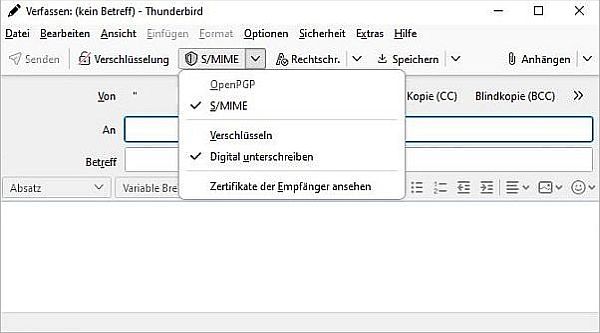E-Mail Zertifikat an Thunderbird einbinden
1. Starten Sie bitte Ihr Thunderbird Programm und wählen Sie bitte unter „Extras-> Konten-Einstellungen“ die Option
„Ende-zu-Ende-Verschlüsselung“.

Wählen Sie bitte die Option „S/MIME-Zertifikate verwalten.
2. In der Registerkarte „Ihre Zertifikate“ klicken Sie bitte auf „Importieren“ und wählen Sie bitte
Ihr Zertifikat.
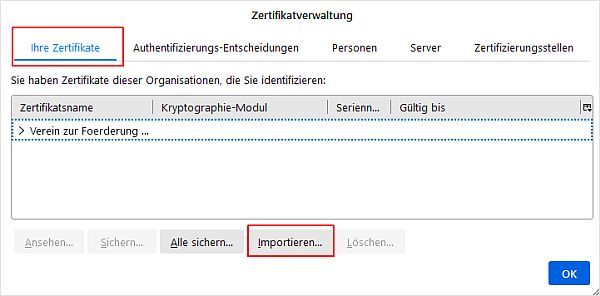
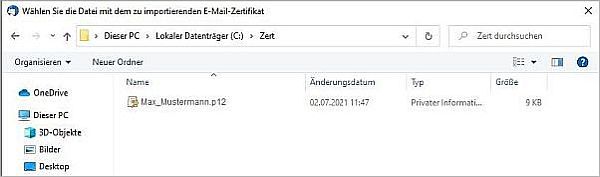
Tragen Sie bitte das Passwort ein.
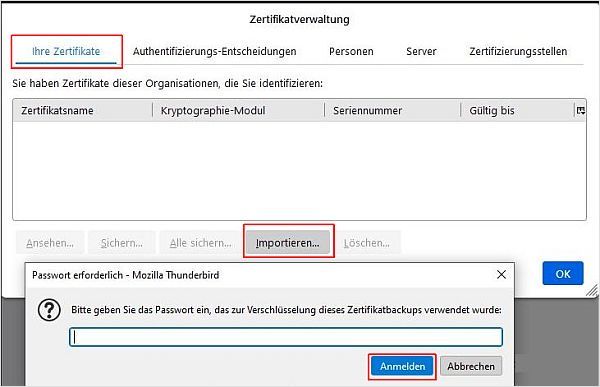
4. Bestätigen Sie das Zertifikat.
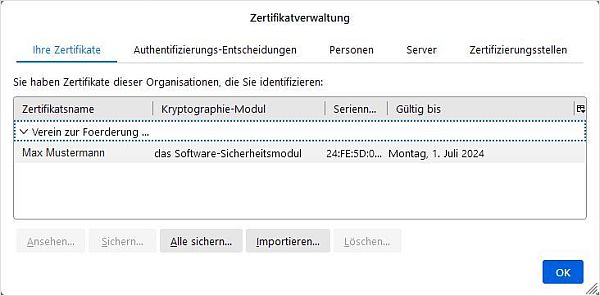
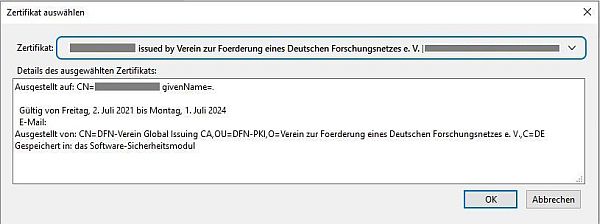
Bitte schließen Sie Dialogfenster mit OK.
5. Unter „S/MIME“ können Sie Ihr Zertifikat auswählen.
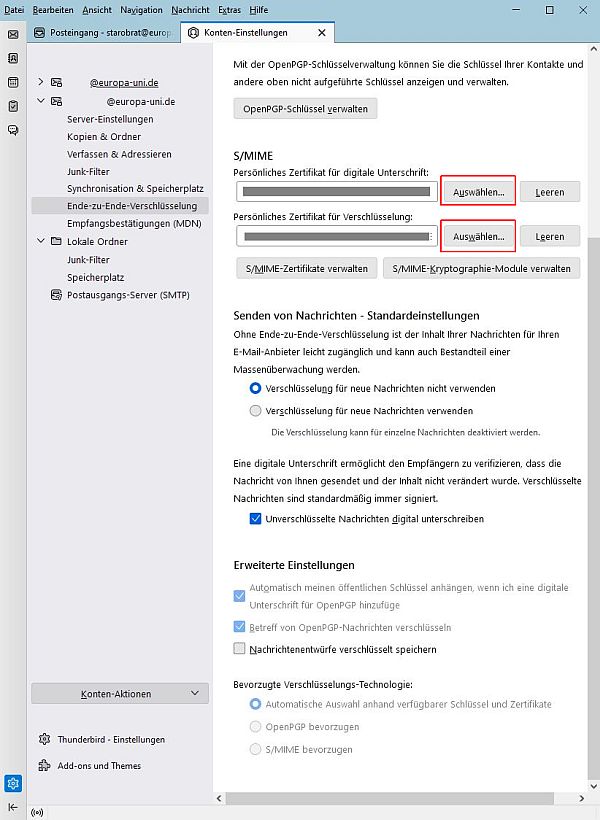
6. Die E-Mails kann man jetzt „Digital unterschreiben“